win7删除文件的方法 win7如何删除文件
更新时间:2023-06-14 14:47:18作者:zheng
在win7电脑中有很多删除文件的方式,我们可以在某个方法不能使用的时候换其他方法删除,那么该如何操作呢?今天小编教大家win7删除文件的方法,操作很简单,大家跟着我的方法来操作吧。
具体方法:
1.删除文件的常见方法有以下几种。
(1)在windows7系统选择要删除的文件,按键盘上的【Delete 】键。
(2)选择要删除的文件,选择【文件】>【删除】菜单命令。
(3)选择要删除的文件并右击,在弹出的快捷菜单中【删除】菜单命令。

2.(4)选择要删除的文件,直接拖动到【回收站】中。
使用工具栏中的【删除】命令删除文件的具体操作步骤如下。
a、选择要删除的文件,按【Alt】键,调出工具栏。
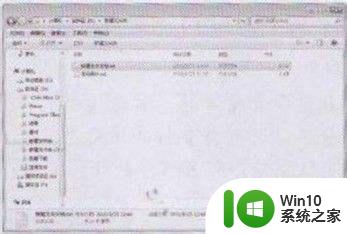
3.b、选择【文件】 >【删除】菜单命令。
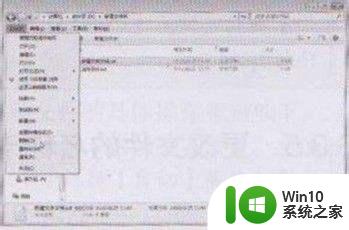
4.不论选择哪一种方法,windows7旗舰版都会弹出一个【删除文件】对话框。如果确定要删除,单击【是】按钮,要取消单击【否】按钮即可。

以上就是win7删除文件的方法的全部内容,有出现这种现象的小伙伴不妨根据小编的方法来解决吧,希望能够对大家有所帮助。
win7删除文件的方法 win7如何删除文件相关教程
- win7批量删除svn文件的方法 win7批量删除svn文件的命令
- win7被删除的文件如何恢复 win7被删除的文件怎么找回
- win7电脑删除文件夹索引的方法 win7系统文件夹索引怎么删除
- win7电脑pagefile.sys删除方法 如何安全删除win7电脑上的pagefile.sys文件
- win7删除user文件夹的方法 win7user文件夹过大怎么删除
- 教你删除win7多余字体的方法 win7如何删除字体文件
- win7为什么无法删除文件 win7不能删除文件怎么办
- win7系统休眠文件哪里删除 怎么删除win7睡眠文件
- 彻底删除win7系统windows.old文件夹动态文件的解决方法 win7系统删除windows.old文件夹方法
- win7怎样用命令删除文件夹 win7里什么命令能彻底删除文件
- win7系统我的文档怎么删除 如何删除win7系统中我的文档中的所有文件和文件夹
- win7如何删除垃圾 win7删除垃圾文件的步骤
- window7电脑开机stop:c000021a{fata systemerror}蓝屏修复方法 Windows7电脑开机蓝屏stop c000021a错误修复方法
- win7访问共享文件夹记不住凭据如何解决 Windows 7 记住网络共享文件夹凭据设置方法
- win7重启提示Press Ctrl+Alt+Del to restart怎么办 Win7重启提示按下Ctrl Alt Del无法进入系统怎么办
- 笔记本win7无线适配器或访问点有问题解决方法 笔记本win7无线适配器无法连接网络解决方法
win7系统教程推荐
- 1 win7访问共享文件夹记不住凭据如何解决 Windows 7 记住网络共享文件夹凭据设置方法
- 2 笔记本win7无线适配器或访问点有问题解决方法 笔记本win7无线适配器无法连接网络解决方法
- 3 win7系统怎么取消开机密码?win7开机密码怎么取消 win7系统如何取消开机密码
- 4 win7 32位系统快速清理开始菜单中的程序使用记录的方法 如何清理win7 32位系统开始菜单中的程序使用记录
- 5 win7自动修复无法修复你的电脑的具体处理方法 win7自动修复无法修复的原因和解决方法
- 6 电脑显示屏不亮但是主机已开机win7如何修复 电脑显示屏黑屏但主机已开机怎么办win7
- 7 win7系统新建卷提示无法在此分配空间中创建新建卷如何修复 win7系统新建卷无法分配空间如何解决
- 8 一个意外的错误使你无法复制该文件win7的解决方案 win7文件复制失败怎么办
- 9 win7系统连接蓝牙耳机没声音怎么修复 win7系统连接蓝牙耳机无声音问题解决方法
- 10 win7系统键盘wasd和方向键调换了怎么办 win7系统键盘wasd和方向键调换后无法恢复
win7系统推荐
- 1 风林火山ghost win7 64位标准精简版v2023.12
- 2 电脑公司ghost win7 64位纯净免激活版v2023.12
- 3 电脑公司ghost win7 sp1 32位中文旗舰版下载v2023.12
- 4 电脑公司ghost windows7 sp1 64位官方专业版下载v2023.12
- 5 电脑公司win7免激活旗舰版64位v2023.12
- 6 系统之家ghost win7 32位稳定精简版v2023.12
- 7 技术员联盟ghost win7 sp1 64位纯净专业版v2023.12
- 8 绿茶ghost win7 64位快速完整版v2023.12
- 9 番茄花园ghost win7 sp1 32位旗舰装机版v2023.12
- 10 萝卜家园ghost win7 64位精简最终版v2023.12